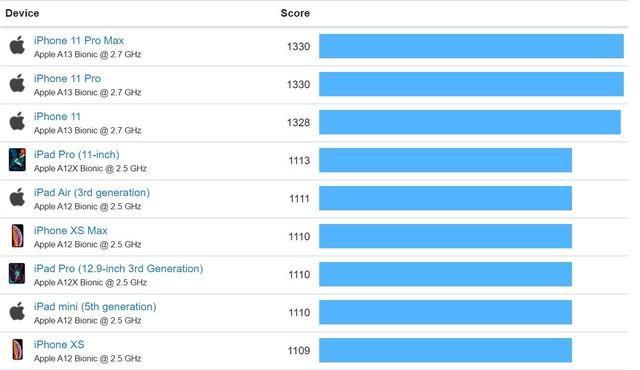win7系统如何备份d盘文件(Win7系统电脑如何完成备份)
电脑是现在人们每天在工作的时候不可缺少的,但是电脑的系统却是不一样的,很多人还是比较喜欢使用Win7系统,今天呢就来给大家分享Win7系统电脑如何完成备份,这个方法你应该会,能够避免很多工作中的麻烦哦,跟随我一起来看看吧。

系统备份的方法
1、首先我们可以点击开始菜单,打开控制面板,如下图所示:

2、在控制面板中点击备份和还原即可。

3、点击备份和还原进入到页面之后,可以点击“创建系统印象”之后选择要备份的位置就行了。

4、确认备份设置,确定好备份的 目标之后就可以点击“下一步”了。

5、之后会弹出一个弹框“您希望备份哪些内容”有两种选择,一种是让“让Winsows推荐”,另一种是“让我选择”可以根据自己的需要去选择,选择好之后点击“下一步”。

6、这里选择的是“让我选择”备份的容,会出现这个弹框,可选择“为新建用户备份数据”,选择好之后点击“下一步”。

7、上面的步骤全部完成之后呢,点击下一步就会看到“正在备份”然后等待一会就能全部备份完成哦。

今天给大家介绍的Win7电脑备份的内容就是这些了,还在等什么,赶紧去看看自己学会了没?以后就再也不用担心文件会丢失啦,有备份在手,工作你有哦。
,免责声明:本文仅代表文章作者的个人观点,与本站无关。其原创性、真实性以及文中陈述文字和内容未经本站证实,对本文以及其中全部或者部分内容文字的真实性、完整性和原创性本站不作任何保证或承诺,请读者仅作参考,并自行核实相关内容。文章投诉邮箱:anhduc.ph@yahoo.com